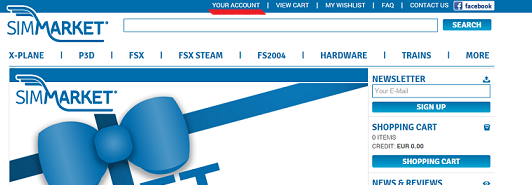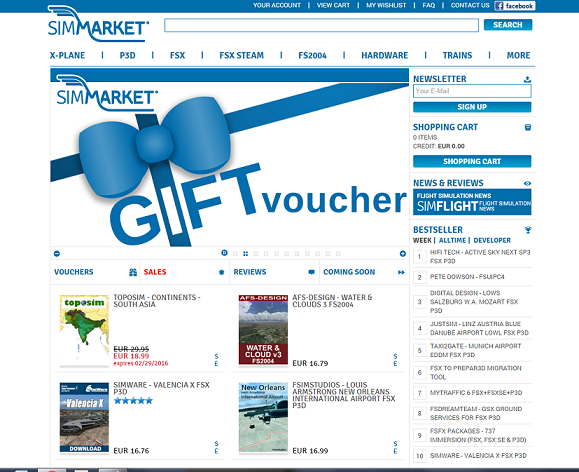マイクロソフトフライトシミュレータといえばFS2004やFSXですよね。
まだまだFS2004は現役で使っている方も多いと思いますが、いまだにFS2004用のアドオンは発売されたりしています。
ただ、全盛期からすればずいぶん少なくなったと思いますが。。。
私は1年ほど前にFS2004からようやくFSXへ移行してきたばかりなのですが、やはり一番のネックになっていたのがPCのスペックですね。
デフォルト状態ではそこそこ軽い動きをするものの、PMDGなどのアドオン機体やシーナリーを入れようものならカクカク状態。。。。とても快適にフライトを楽しめるものではありませんでした。
FSXの発売時期と当時の最新PCのスペックとの隔たり感はかなりあって、ようやく最近PCがFSXの要求スペックを満たせるようになってきたんじゃないでしょうか。
10年くらいかかってますかね(^_^;)
私もようやく最近PCを更新することができてPMDGやシーナリーなど各種アドオンをどんどん導入していっている状態です。
無料シーナリーなどは昔からの定番、AVSIMやFLIGHTSIMなどが有名ですよね。わたしもよく利用させてもらってます。中には、こんなすごいクオリティーのシーナリーが無料?!なんていう掘り出し物もあったりしますが、
やっぱり基本的に無料シーナリーと有償シーナリではクオリティーが全然違います。
私は現在30くらいの空港シーナリーを導入していますが、すべて有償シーナリーです。はい、購入しています。
ではどこで購入してるかというと simMarket というサイトです。おそらく世界中のシマーの中でも一番有名なサイトじゃないでしょうか。
ドイツにあるショップサイトなんですが品揃えもよくダウンロード購入に対応してるので、すぐに使いはじめることが可能です。なので私はとっても重宝してて、ほぼここからしか買いません。たまーに、他のサイトからも購入することがありますが、その場合はsimMarketにない場合だけですね。
さて、初めてsimMarketを利用するにはまずアカウントを作成しなければなりません。
初めてサイトに入るとまず国の選択画面が出るので、japanを選択します。
選択したら右側の「送信」というボタンを押してください。これは購入時の税金の計算につかわれるためで、日本の場合はかかりませんのでご安心を。(EUなどでは購入時に税金がかかるようです)
送信し終わるとトップ画面が出てきます。
アカウントを作成するためにページの一番上の[YOUR ACCOUNT]というところをクリック
するとこの画面が出てくるので[New Customer?Register Now!]をクリック
そうすると個人情報入力ページがでてきますのでそれぞれに入力していきます。ボックス右側の*マークがついてる欄は入力必須項目なので入力してくださいね。すべてローマ字入力です。
・FIRST NAME : 名前 (必須)
・LAST NAME : 苗字 (必須)
・TELEPHONE NUMBER :電話番号 (必須)
・E-MAIL ADDRESS :メアド (必須)
・STREET :お住まいの番地 (必須)
・ADDRESS OPTIONAL :もしビル名、マンション名があれば記入 (未記入でもOKです)
・SUBURB :未記入でもOKです
・CITY :お住まいの市など (必須)
・POSTAL CODE :郵便番号 (必須)
・COUNTRY :Japan を選択
・ENTER YOUR PASSWORD :任意のお好きなパスワードを決めて入力 (必須)
・TYPE IT AGAIN :上段で決めて入力したパスワードを再度入力 (必須)
以上の項目を入力したら右下の青いボタン[SIGNUP]をクリック
そうすると以下の画面が出て、アカウントが作成されたことが表示されます。
続けて右下の青いボタン[CONTINUE]をクリックします。
そうすると、再びログインされた状態でトップページが表示されて、晴れて商品を購入する準備が整いました。
購入するためにはクレジットカードが必要になります。
支払い方法はクレジットカードの他、プリペイドクレジットカードやPayPalも利用できます。
次回の記事で実際に購入の仕方をご紹介します。